联想笔记本设置电池养护模式的方法 联想笔记本如何设置电池养护模式
更新时间:2023-09-15 17:15:11作者:yang
联想笔记本设置电池养护模式的方法,近年来随着电子产品的普及和应用领域的不断扩大,笔记本电脑已经成为人们生活中必不可少的工具之一,而联想笔记本作为市场上备受瞩目的品牌之一,其性能和品质备受用户认可。随着电池的频繁使用和充放电,电池寿命逐渐缩短成为用户关注的问题。为了更好地保护电池,联想笔记本提供了电池养护模式的设置选项,让用户能够根据自己的需求来调整电池的使用模式。如何设置联想笔记本的电池养护模式呢?以下将详细介绍。
具体方法如下:
1、以联想电脑为例,联想电脑有联想设置中心,如图左下菜单鼠标放置的地方;
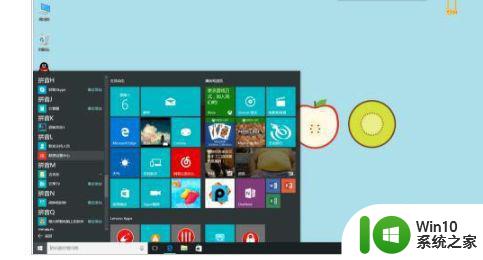
2、打开联想设置中心,如图为首页,我已经设置过,所以首页会出现电源控制;
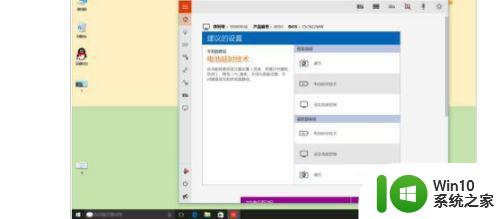
3、左边第三项,鼠标放置的地方打开,之后下滑,将节电方式及电池延时技术打开就好。
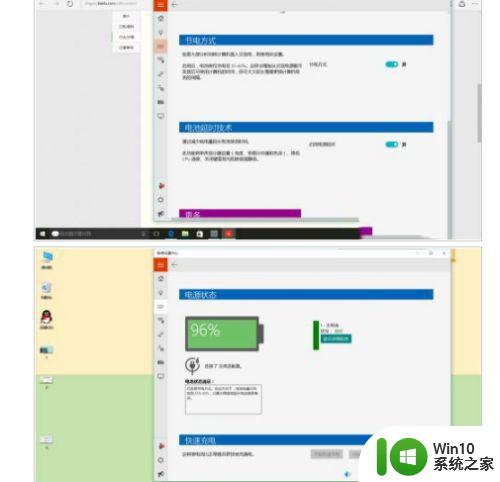
以上就是联想笔记本设置电池养护模式的方法的全部内容,如果您有任何疑问,请参考小编的步骤进行操作。希望这篇文章能对您有所帮助!
联想笔记本设置电池养护模式的方法 联想笔记本如何设置电池养护模式相关教程
- 联想笔记本电池保护模式在哪 联想P系列电脑电池保护模式如何开启
- 联想笔记本电池寿命保养的方法 联想笔记本电池如何保养延长寿命
- 笔记本护眼模式怎么开 联想笔记本电脑护眼模式怎么开启
- 联想笔记本设置vt方法 联想笔记本电脑如何设置VT
- 联想笔记本内置电池拆卸图解 联想笔记本内置电池怎么拆
- 联想笔记本bios设置分方法 联想笔记本bios启动模式设置步骤详解
- 电脑进入bios模式的方法 联想笔记本怎么进入bios设置
- 笔记本电脑电池维护方法 笔记本电脑电池寿命如何延长
- 联想护眼模式在哪 联想电脑护眼模式怎么调节
- 联想笔记本键盘灯开启教程 联想笔记本键盘灯如何设置
- 联想笔记本电脑如何设置uefi启动 联想笔记本电脑uefi启动设置方法
- 联想笔记本如何设置U盘启动 联想电脑怎样进入BIOS切换U盘启动模式
- U盘装机提示Error 15:File Not Found怎么解决 U盘装机Error 15怎么解决
- 无线网络手机能连上电脑连不上怎么办 无线网络手机连接电脑失败怎么解决
- 酷我音乐电脑版怎么取消边听歌变缓存 酷我音乐电脑版取消边听歌功能步骤
- 设置电脑ip提示出现了一个意外怎么解决 电脑IP设置出现意外怎么办
电脑教程推荐
- 1 w8系统运行程序提示msg:xxxx.exe–无法找到入口的解决方法 w8系统无法找到入口程序解决方法
- 2 雷电模拟器游戏中心打不开一直加载中怎么解决 雷电模拟器游戏中心无法打开怎么办
- 3 如何使用disk genius调整分区大小c盘 Disk Genius如何调整C盘分区大小
- 4 清除xp系统操作记录保护隐私安全的方法 如何清除Windows XP系统中的操作记录以保护隐私安全
- 5 u盘需要提供管理员权限才能复制到文件夹怎么办 u盘复制文件夹需要管理员权限
- 6 华硕P8H61-M PLUS主板bios设置u盘启动的步骤图解 华硕P8H61-M PLUS主板bios设置u盘启动方法步骤图解
- 7 无法打开这个应用请与你的系统管理员联系怎么办 应用打不开怎么处理
- 8 华擎主板设置bios的方法 华擎主板bios设置教程
- 9 笔记本无法正常启动您的电脑oxc0000001修复方法 笔记本电脑启动错误oxc0000001解决方法
- 10 U盘盘符不显示时打开U盘的技巧 U盘插入电脑后没反应怎么办
win10系统推荐
- 1 萝卜家园ghost win10 32位安装稳定版下载v2023.12
- 2 电脑公司ghost win10 64位专业免激活版v2023.12
- 3 番茄家园ghost win10 32位旗舰破解版v2023.12
- 4 索尼笔记本ghost win10 64位原版正式版v2023.12
- 5 系统之家ghost win10 64位u盘家庭版v2023.12
- 6 电脑公司ghost win10 64位官方破解版v2023.12
- 7 系统之家windows10 64位原版安装版v2023.12
- 8 深度技术ghost win10 64位极速稳定版v2023.12
- 9 雨林木风ghost win10 64位专业旗舰版v2023.12
- 10 电脑公司ghost win10 32位正式装机版v2023.12